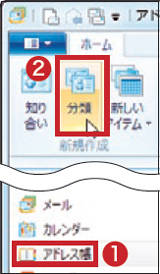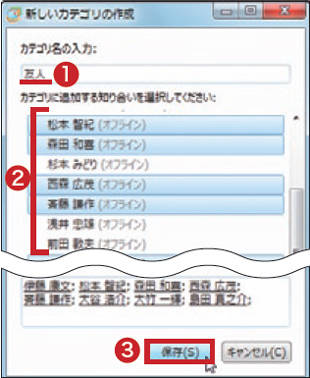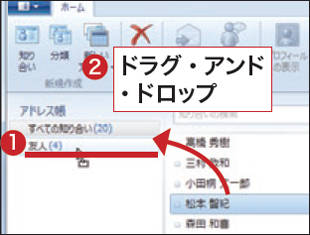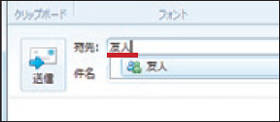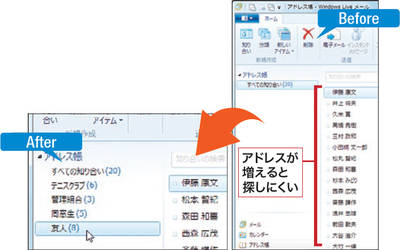「アドレス帳」に登録されているアドレスをグループに分けて整理したり、迷惑メールの自動判別をより賢く調整すれば、Liveメールの使い勝手はますますアップ。加えて、最新ニュースが自動で届く「フィード」など、必見の便利機能を紹介しましょう。
アドレス帳を分類して使いやすく
アドレス帳の登録件数が増えてくると、メールを送る際にアドレスの指定に手間取ります。そこで、アドレスをグループ分けするといいでしょう(図1~図4)。「友人」「サークル仲間」といったグループを作れば、目当てのアドレスを見つけやすくなります。また、同報する際にも、グループ単位で宛先を一括指定できるので便利です(図5)。
大量のアドレスをスッキリ整理
図1 アドレス帳の件数が増えてくると、探すのが大変(右図)。グループを作っておけば、指定しやすい(左図)。
[画像のクリックで拡大表示]
アドレスをグループ分けして使いやすく
図2 左下の「アドレス帳」をクリックして(1)、「分類」をクリック(2)。なお、元の画面に戻るには(1)の上の「メール」をクリック。
図3 (1)にグループの名前を入力し、グループに登録するアドレスをクリックして選択し(2)、「保存」をクリック(3)。
図4 (1)に新たにグループができた。アドレスをグループに追加するには、アドレスをドラグ(2)。逆にグループから削除するには、右クリックして「カテゴリから知り合いを削除」をクリック。
図5 宛先欄にグループ名を入れれば、そのグループに含まれる全員に同報できる。